1、点击任务栏"开始"按钮,弹出开始菜单选择"V→Visio"项。

2、唤出"Visio 2016"程序窗口,点击"地图和平面布置图"图标。

3、唤出"新建地图和平面布置图"选项,点击"办公室布局"图标。
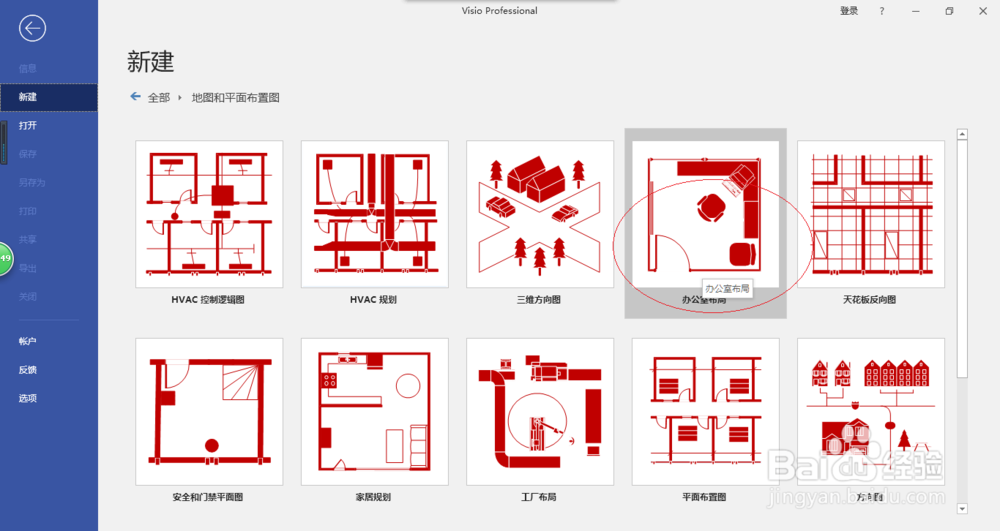
4、弹出"办公室布局"确认对话框,确认点击"创建"按钮。

5、点击"设计→变体→其他"向下箭头,弹出下拉列表选择"颜色→新建主题颜色..."项。


6、弹出"新建主题颜色"对话框,点击"主题颜色"项向下箭头选择颜色。

7、完成更改主题颜色的操作,本例到此希望对大家能有所帮助。

时间:2024-10-31 10:58:52
1、点击任务栏"开始"按钮,弹出开始菜单选择"V→Visio"项。

2、唤出"Visio 2016"程序窗口,点击"地图和平面布置图"图标。

3、唤出"新建地图和平面布置图"选项,点击"办公室布局"图标。
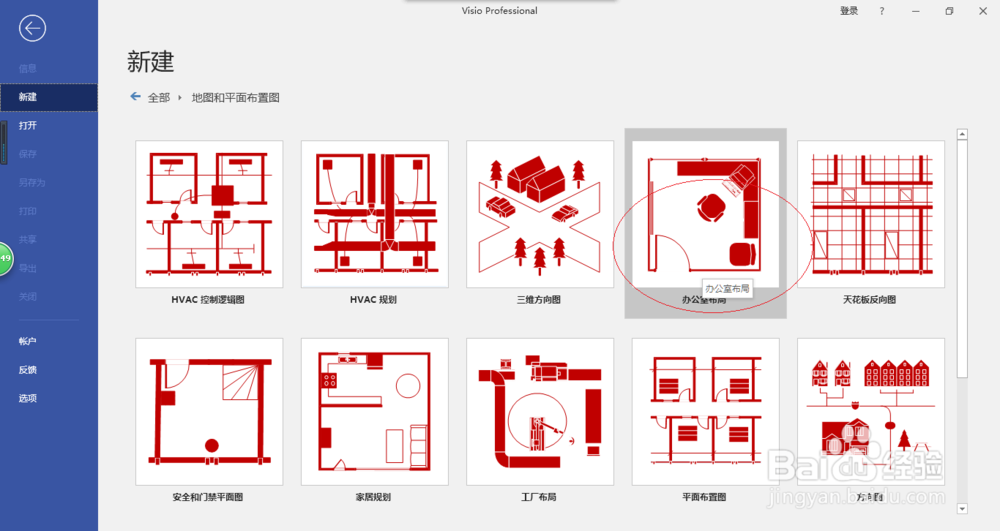
4、弹出"办公室布局"确认对话框,确认点击"创建"按钮。

5、点击"设计→变体→其他"向下箭头,弹出下拉列表选择"颜色→新建主题颜色..."项。


6、弹出"新建主题颜色"对话框,点击"主题颜色"项向下箭头选择颜色。

7、完成更改主题颜色的操作,本例到此希望对大家能有所帮助。

